چگونه در Minecraft غذا بخوریم؟

شبیه به زندگی واقعی ، برای زنده ماندن هر روز ما باید برای شارژ مجدد غذا بخوریم. در این مقاله به شما آموزش میدهیم که چگونه غذا پیدا کنید و آن را بخورید.
Minecraft اغلب در تنظیمات چند نفره روی سرورها بازی میشود که به شما امکان میدهد با افراد جدید ملاقات کنید. برخلاف بازیهای دیگر، نمیتوانید با استفاده از چت صوتی بدون مد ارتباط برقرار کنید. بنابراین، بهترین گزینه استفاده از چت متنی برای برقراری ارتباط با بازیکنان دیگر است. با این حال، برخی از بازیکنان ترجیح میدهند اصلاً ویژگی چت را فعال نکنند.
![نحوه غیرفعال کردن چت در Minecraft [همه نسخه ها] نحوه غیرفعال کردن چت در Minecraft [همه نسخه ها]](https://img.webtech360.com/resources6/s2/image-8731-0605154514832.jpg)
اگر علاقهای به دیدن پیامهای بازیکنان دیگر ندارید، میتوانید آن را در بازی غیرفعال کنید. این یک ناتوانی واقعی نیست بلکه فقط آن را پنهان میکنید. با این حال، اگر میخواهید در آرامش به کاوش بپردازید، بسیار خوب عمل میکند.
به طور کلی، تنها کاری که باید انجام دهید این است که گزینه مخفی کردن چت را در منوی گزینهها پیدا کنید. از آنجایی که هر پلتفرم دارای کنترلهای متفاوتی است، به نحوه غیرفعال کردن گزینه چت برای همه نسخهها میپردازیم.
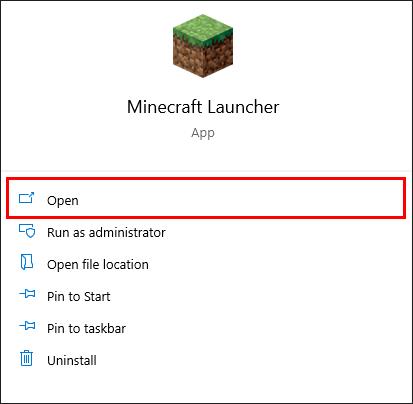
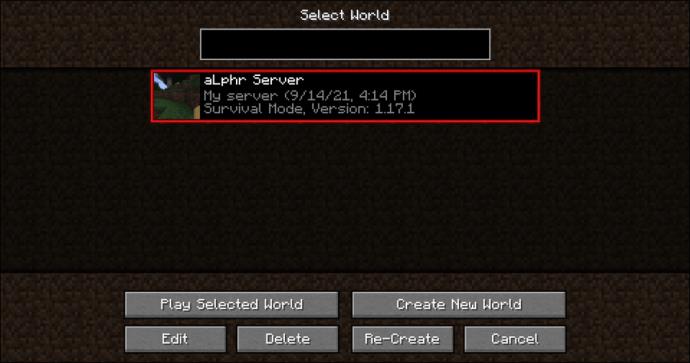
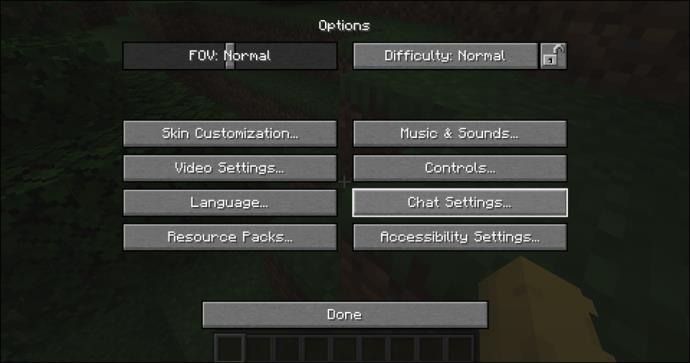
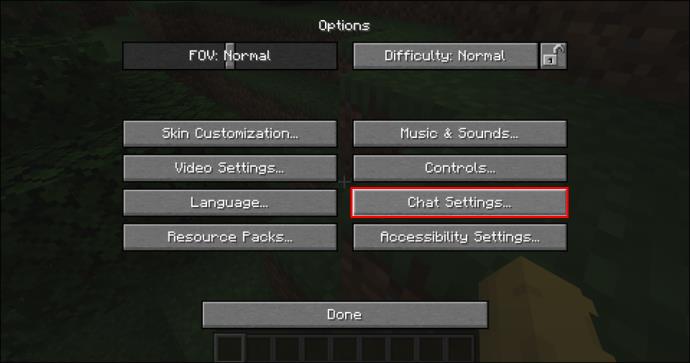
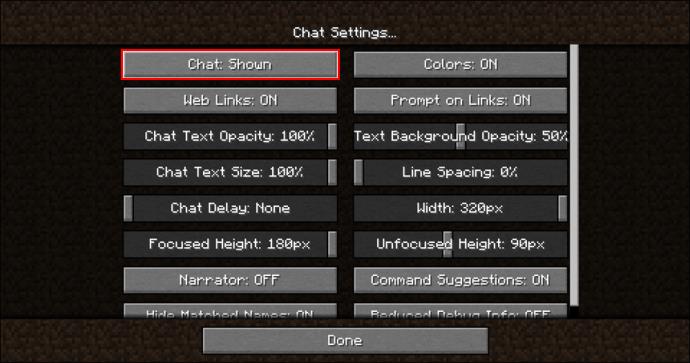
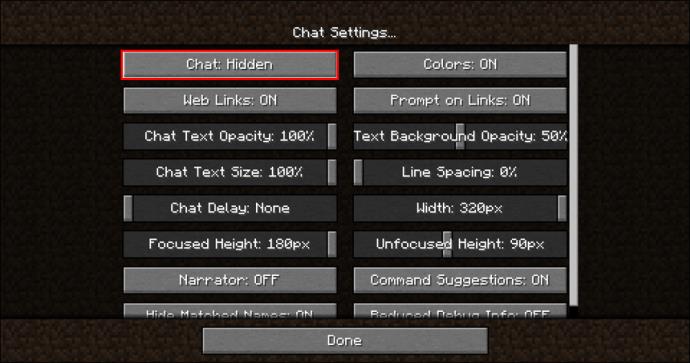
از آن به بعد، هیچ پیام چت جدیدی را روی صفحه نمایش خود نخواهید دید. همچنین شما اصلا نمیتوانید چت کنید و این شامل دستورات تایپ نیز میشود. اگر میخواهید فقط دستورات را ببینید، میتوانید روی دکمه کلیک کنید تا «فقط فرمانها» را نمایش دهید.
اگر میخواهید دوباره چت را فعال کنید، میتوانید همان مراحل بالا را تکرار کنید تا یک بار دیگر پنجره چت نشان داده شود.
بازی Minecraft: Bedrock Edition چیزی است که بازیکنان در این پلتفرمها بازی میکنند:

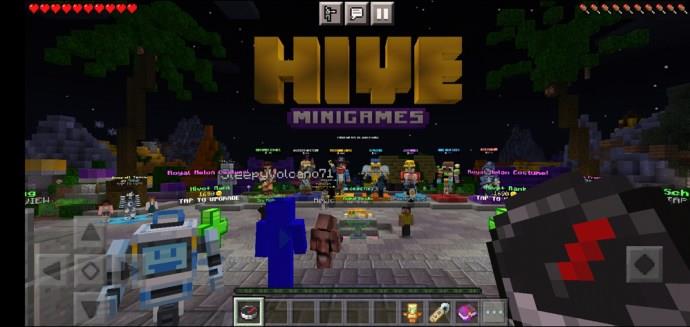
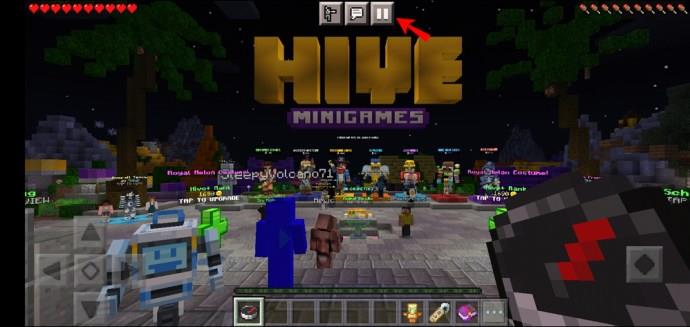
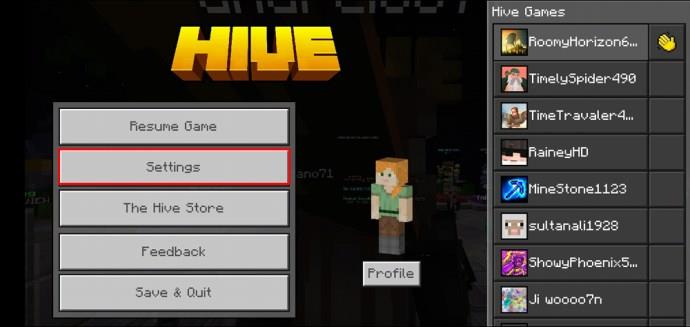
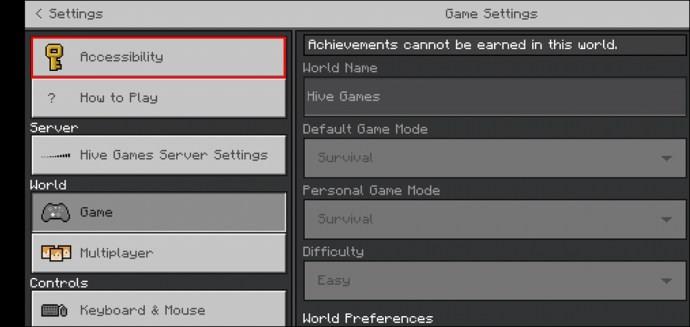
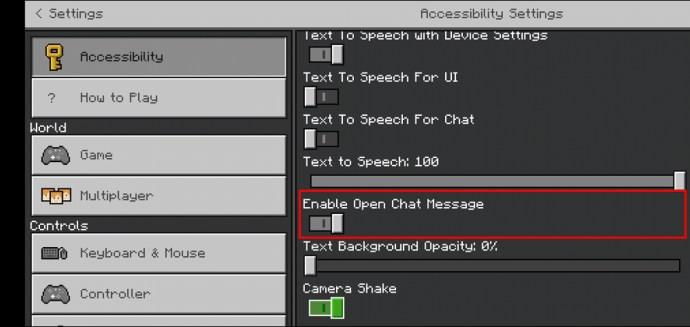
در رایانه شخصی، تنها کاری که باید انجام دهید این است که مراحل مشابه در نسخه جاوا را دنبال کنید. در اینجا چه باید کرد:
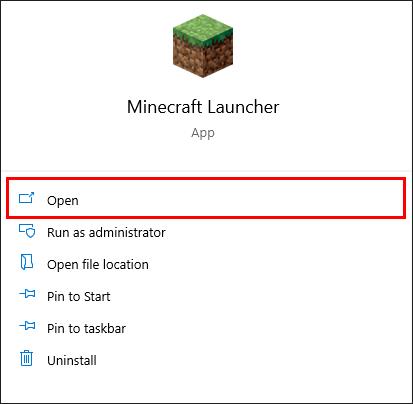
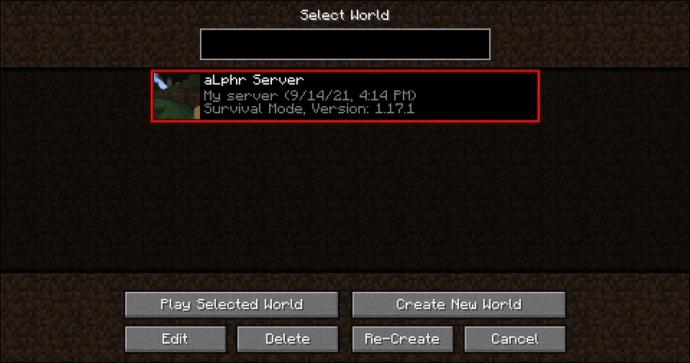
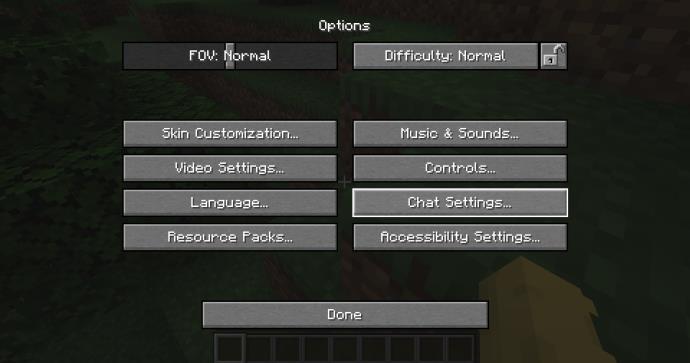
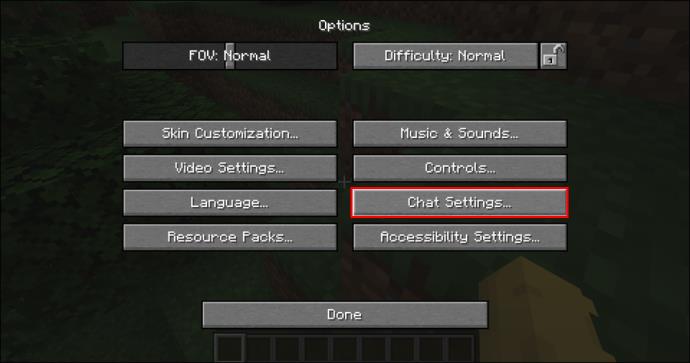
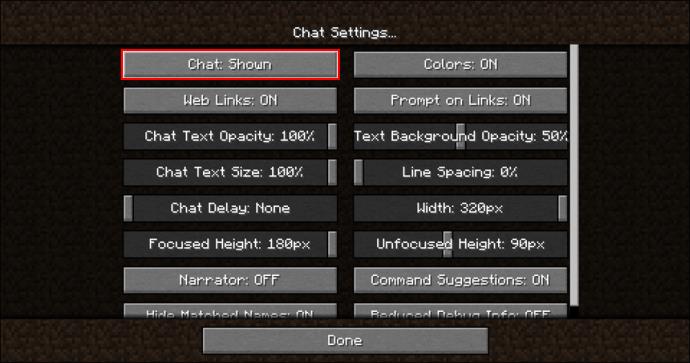
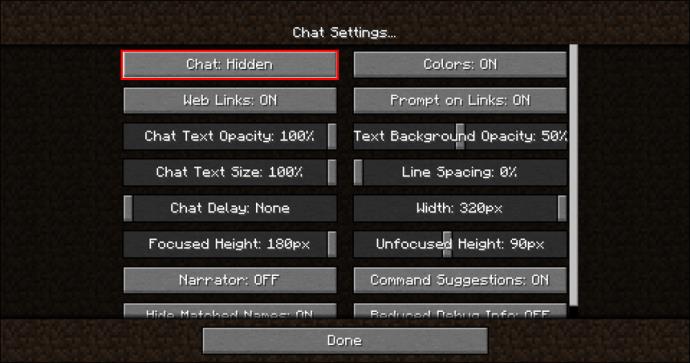
بازیکنان PS4 Minecraft دکمه Start را در همان جایی که دکمه Pause کنترلرهای Xbox One وجود دارد، دارند. با فشار دادن آن منوی Pause ظاهر میشود. اگر میخواهید پنجره چت را مخفی کنید، این کار به این صورت است:
نسخه Education بر روی رایانه شخصی و دستگاههای تلفن همراه در دسترس است. این نسخه از Minecraft که در کلاسهای درس رایج است، در مورد تنظیمات تفاوت چندانی با نسخههای دیگر بازی ندارد.
برای نسخه Education، مربیان میتوانند چت را برای همه افراد در کلاس خاموش کنند. این ویژگی در بازی است تا دانشآموزان بر یادگیری تمرکز کنند. با این حال، این گزینه به طور پیش فرض خاموش است.
اگر سرور شما دارای پلاگینهای خاصی است، میتوانید از آنها برای غیرفعال کردن پنجره چت به طور کلی استفاده کنید. افزونههای زیادی برای Minecraft وجود دارد و هر کدام دستورالعملهای خاص خود را دارند. یک افزونه عالی Chat Disable است، اما در حال حاضر دیگر به روز نمیشود.
سایر افزونهها ممکن است دستوراتی داشته باشند که اقدامات مشابهی را انجام میدهند. میتوانید آنها را به صورت آنلاین جستجو کنید، زیرا دانلود و استفاده از آنها در سرورهای شما رایگان است.
غیرفعال کردن چت به شما این امکان را میدهد که بدون مزاحمت توسط سایر بازیکنان، کار خود را انجام دهید. چه ترجیح شما باشد و چه والدینی باشید که ترجیح میدهند فرزندان خود را از صحبت آنلاین با دیگران منع کنند، پنهان کردن این ویژگی نسبتاً ساده است. برای محدود کردن پچ پچ و کاوش در مناظر Minecraft با آرامش کافی است.
شما کدام نسخه Minecraft را بازی میکنید؟ آیا روی بیش از یک پلتفرم بازی میکنید؟ در بخش نظرات زیر به ما اطلاع دهید.
شبیه به زندگی واقعی ، برای زنده ماندن هر روز ما باید برای شارژ مجدد غذا بخوریم. در این مقاله به شما آموزش میدهیم که چگونه غذا پیدا کنید و آن را بخورید.
نحوه حذف و نصب مجدد بازی Minecraft با توجه به دستگاه شما، اطلاعات خود را ایمن نگه دارید و با مراحل آسان به کشف دوباره دنیای خود بپردازید.
مجموعه تصاویر رنگ آمیزی Minecraft یکی از بهترین منابع برای تقویت خلاقیت و تواناییهای هنری کودکان است.
Team Fortress 2 یکی از محبوبترین عناوین رایگان بازی است که در حال حاضر در Steam موجود است و بازیکنان همیشه در جستجوی راههایی برای دریافت کلیدهای رایگان و غنائم شیرین به آن سر میزنند.
Plants vs Zombies بازی کلاسیک PopCap Games است و شامل نکات مفید برای بازیکنان جدید و قدیمی این بازی محبوب است. از ترفندها و استراتژیها گرفته تا نکات مهم برای پیروزی!
شبیه به زندگی واقعی ، برای زنده ماندن هر روز ما باید برای شارژ مجدد غذا بخوریم. در این مقاله به شما آموزش میدهیم که چگونه غذا پیدا کنید و آن را بخورید.
Granny 3: از کجا می توانید موارد موجود در بازی Ghost Granny 3 را پیدا کنید ، Granny 3 به طور رسمی با تعداد زیادی از مواردی که باید جمع آوری کنید منتشر شده است. این مکان برای یافتن مورد است
آموزش کامل نحوه استفاده از طعمه و ماهیگیری در Stardew Valley، یک بازی شبیهسازی کشاورزی محبوب.
نحوه تغییر نام در League of Legends: Wild Rift. اگر شما هم تمایل دارید نام کاربری خاصی در بازی داشته باشید، این مقاله راهنمای کامل شماست.
خلاصه giftcode و نحوه وارد کردن کد Rush Royale - بازی جذاب برج دفاعی. Rush Royale یک بازی برج دفاعی جذاب است و بازیکنان زیادی را در سراسر جهان به خود جذب می کند.
نحوه ویرایش سیمز در سیمز 4 در 3 مرحله آسان. آیا شما هم به دنبال تغییر شکل و هویت شخصیت های خود در بازی سیمز 4 هستید؟ در این مقاله، به شما نشان خواهیم داد که چگونه این کار را به سادگی انجام دهید.
League of Legends Wild Rift: راهنمای افزودن دوستان و دعوت دوستان به تیم ، League: Wild Rift رسما گیمرهای ویتنامی را راه اندازی کرده است ، اما هنوز بازیکنان جدید زیادی وجود دارد
آموزش نحوه بازی Subway Surfer و کسب امتیازات بالا با تکنیکهای مختلف. Subway Surfer یک بازی دونده بیپایان است که در اندروید، iOS و ویندوز فون در دسترس است.
با مطالعه این مقاله متوجه خواهید شد که چگونه می توانید از شناسایی در شبیه ساز PUBG Mobile در رایانه جلوگیری کنید. نکات مفید و کاربردی را دریافت کنید.
PUBG به بازیکنان این امکان را داده است که نقشه Sanhok (4x4) را آزمایش کنند. این مقاله شامل مراحل بارگیری سرور آزمایشی PUBG و نکات مفید برای تجربه بهتر است.
تماشای آنلاین فیلم با دوستان یک تجربه لذتبخش است. در این مقاله بهترین روشها برای به اشتراک گذاشتن فیلمها را مشاهده کنید.
طلسم ها طلسم های خاصی هستند که می توان در Elden Ring اجرا کرد. آنها بسیار قدرتمند هستند و می توان از آنها در نبردها استفاده کرد. با این حال، آنها همچنین بسیار پیچیده هستند و بسیاری از بازیکنان در یافتن نحوه استفاده با مشکل مواجه هستند
تحلیل قدرت گیاهان و زامبیها در بازی گیاهان در مقابل زامبیها. بازیای با گیمپلی جذاب و استراتژیک که نیاز به هوش و تدبیر دارد.
















ریحانه -
من به خاطر چت همیشه تمرکزم رو از دست میدادم. حالا با این آموزش امیدوارم بهتر بشم!
پریا -
چقدر خوب که کسی درباره این موضوع مینویسه! من روزهاست به دنبال چنین اطلاعاتی بودم. مرسی!
مهدی 1234 -
فکر کنم این اطلاعات برای بازیکنای جدید خیلیUseful باشه. مخصوصا اگه لطف کنید و آموزش بیشتری بدید
عزیزه -
بسیار مفید! ممنون که این را به اشتراک گذاشتید. من با این غیرفعال کردن چت احساس آرامش بیشتری دارم
نیما MZ -
این راهکار رو امتحان کردم و واقعا موفقیتآمیز بود. امیدوارم همه بتونن ازش استفاده کنن!
لنز 747 -
من در بازی با چت مشکل داشتم و الان دیگه راه حل پیدا کردم. خیلی از شما ممنونم
ماهان -
باورم نمیشه چقدر راحت میشه این کار رو انجام داد! دست شما درد نکنه
مهران -
عالی بود! فقط میخواستم بپرسم که چه نسخهای از ماینکرفت این راهکارها جواب میده؟
فاطمه -
ممنون بابت اطلاعات خوبتون. خیلی وقت بود دنبال این بودم
شکوفه -
تجربه من اینه که غیرفعال کردن چت خیلی به بازی من کمک کرده. دیگه حواسم پرت نمیشه. تشکر
بهنام -
جبنحه من اینه که چت هیچ وقت رو دوست نداشتم و غیرفعالش کردم. حالا بازی خیلی بهتر شده
کامران -
کتاب کردی از استفاده خوب و مفید از انرژی بازی. امیدوارم همیشه موفق باشید
رامین -
این مطلب رو باید با دوستام به اشتراک بذارم. خیلی مفید بود!
نگین IT -
لطفا راهنمایی کنید چطور میشه توی نسخه ماینکرفت جیپیاس چت رو غیرفعال کرد؟ ممنون
فریبا -
مرسی که به این موضوع مهم پرداختهاید. بسیاری از بازیکنان به این نیاز دارند
سینا -
خیلی خوشحالم که اینجا پیداش کردم. غیرفعال کردن چت یکی از بهترین کارهایی بود که میتونستم انجام بدم
کیان -
من با این روش چت رو غیرفعال کردم. خیلی حالم بهتر شده و بیشتر لذت میبرم!
آیدا -
من همیشه حواسم پرت میشد. حالا با غیرفعال کردن چت خیلی تمرکز بیشتری دارم. مرسی
سحر -
ممنون از به اشتراک گذاری این مقاله. واقعا سوالی داشتم در مورد غیرفعال کردن چت در نسخه های مختلف!
فرزین -
به نظرم این مقاله خیلی به درد بازیکنان نوپا میخوره. باید بیشتر درباره اش بنویسید
کامی 123 -
میدونید چه حس خوبی داره وقتی حواست به بازی فقط روی خود بازیه؟ عالیه
نرگس -
واقعا سپاسگزارم. این مقاله به من کمک کرد تا بتونم بلاخره حواسم رو به بازی جمع کنم
انیسا -
واقعا به این نیاز داشتم. حالا میتونم با آرامش بیشتری بازی کنم. متشکرم!
علی کوچولو -
چقدر خوب! حالا میتونم با دوستام بازی کنم بدون اینکه چت بهم نپره. عالی بود
مازیار -
حالا از چت هیچ خبری نیست و میتونم روی شخصیت خودم تمرکز کنم. سپاسگزارم
دلشاد -
آفرین بر شما! این مطلب به من خیلی کمک کرد. حالا میتونم بدون حواسپرتی بازی کنم.
علی نازنین -
خیلی لذت بردم از مطالبتون. دیگه میتونم تمام تمرکزم رو روی بازی بذارم
مریم -
عجب مقالهای! باعث شد به فکر غیرفعال کردن چت بیفتم. مرسی
سامان 9898 -
چقدر خوب که به این موضوع پرداختید. این رو باید همیشه داشته باشیم!
سینا YT -
بعضی وقتهام اگه چت رو غیرفعال کنم، حتی میتونم استریم کنم. چه خوب!
فریده -
فکر میکنم باید درباره غیرفعال کردن چت توی سرورها هم یک مقاله بنویسید. خیلی به درد میخوره
حانیه -
مامان هم خیلی وقتا به من میگه چت رو وردار. حالا با این مقاله میتونم قانعش کنم
علی -
بسیار خوب توضیح دادید. من همیشه به دنبال راهی بودم تا چت رو غیرفعال کنم و اینجا درست پیداش کردم!
مهدیه -
سوال داشتم: آیا این راه حل مشکل چت توی سرورهای خاصی هم جواب میده؟
هستی -
به نظرم این جزئیات در مورد غیرفعال کردن چت بسیار ارزشمنده و باید حتماً در نظر گرفته بشه